Shobatasmo.com – Mengatasi masalah saat berkomunikasi dengan ser google atau google server terjadi karena saat membuka aplikasi google play store, Biasanya disebabkan oleh banyak faktor dalah hal ini salah satunya adalah koneksi internet, cache dan server google itu sendiri yang bermasalah.
Kita sebenarnnya tahu bahwa hp andorid itu merupakan OS buatan google sendiri dimana didalamnnya sudah diwajibkan selalu membuat akun google dulu agar kita bisa mengoprasikan hp andorid kita dengan lancar terutama dalah hal download aplikasi di google play store. Akun google sendiri berfungsi sebagai saat kita membuat channel, membuka email dan mengoprasikan map dan keuntungannya masih banyak lagi.
 |
| Terjadi Masalah Saat Berkomunikasi Dengan Server Google |
Jika kamu sedang mengalami permasalahan saat berkomunikasi dengan server google saat membuka salahsatu aplikasi buatan google seperti youtube, gmail dan layanan google lainnya maka kamu boleh coba lakukan cara dibawah ini agar bisa mengatasi masalahnnya oke cek sebagai berikut :
Cara Mengatasi Terjadi Masalah Berkomunikasi Server Google
1. Reset Ponsel atau Reset Stelan Pabrik
Saya menganjurkan sebelum melakukan hal yang ada di bawah sebaiknya restart dulu hp android anda barang kali bisa normal kembali jika sudah di restart hpnya.
Jika masih tidak bisa coba lakukan stelan pabrik atau ke pengaturan awal, Ini akan berpengaruh ke penyimpanan anda mulai dari aplikasi yang hilang dan data-data dari internal memory akan hilang secara permanen jadi silahkan backup dulu data pentingnnya biar aman
2. Setting Tanggal Dengan Otomatis
Jika cara di atas seperti restart hp dan reset pabrik tidak berhasil maka langkah selanjutnya kamu coba setting zona waktu secara otomatis dan untuk masuk ke pengaturan tersebut kamu harus melakukan langkah sebagai berikut.
Masuk ke Pengaturan > Tanggal & waktu > silahkan centang Tanggal & waktu otomatis, Zona waktu otomatis.
Selesai, Sekarang coba buka aplikasi yang tidak bisa di buka apakah sudah normal? jika sudah alhamdulilah.
3. Lakukan Clear Cache Data atau Paksa Berhenti
Cara selanjutnya adalah kamu lakukan cache dan data dari aplikasi yang tidak bisa di buka atau di jalankan contoh aplikasi google play store dan kamu harus melakukan cara ini agar bisa kembali berfungsi mendownload aplikasi lagi caranya adalah sebagai berikut:
Masuk ke Pengaturan > Aplikasi / Pengelolah Aplikasi > Google Play Store > Paksa Berhenti dan Clear Data.
Jika sudah melakukan hal tersebut silahkan buka kembali aplikasinya dan untuk aplikasi yang lainnya juga sama seperti youtube, gmail, dan lain lain kamu lakukan cara yang sama hapus data cache dan paksa berhenti agar aplikasi bisa di buka kembali.
4. Menghapus Akun Google Anda
Selajutnya adalah coba kamu lakukan penghapusan akun google kamu dan nanti jiga sudah di hapus loginkan kembali untuk tes apakah ini akibat dari akun googlenya atau tidak. dan untuk cara mengganti atau menghapus akun google kamu lakukan langkah berikut ini:
Masu ke Pengaturan > Akun Google > Pilih akun / alamat email > Pada menu kanan atas, Nanti pilih Hapus akun.
Jika sudah di hapus akun google jangan lupa restart hp lalu loginkan kembali akun google kamu. dengan akun google baru.
5. Membuat Akun Google Yang Baru
Jika keempat cara di atas masih tidak bisa maka cara terakhir adalah kamu lakukan masukan akun baru google ke hp anda. Mungkin masalah tidak berkomunikasi dengan server google adalah akun google anda yang dulu bermasalah atau pernah melakukan pelanggaran. Oleh karena itu coba buat akun baru dan loginkan dengan akun baru ke android kamu. Buat nama dan tanggal lahir yang berbeda biar google tidak curiga.
Nah itulah tadi Cara Mengatasi Terjadi Masalah Berkomunikasi Server Google di Android. Semoga masalah ini bisa kamu atasi dan bisa kembali berjalan dengan normal selamat mencoba.
Rekomendasi:
- Cara Mengatasi Aplikasi WhatsApp Error Kode Aktivasi Hallo Shobatasmo - WhatsApp adalah salah satu aplikasi chatting terbaik, dengan lebih dari 30% orang di dunia menggunakan WhatsApp. Tapi bagaimana jika aplikasi ini mengalami masalah? Jika aplikasi WhatsApp error…
- Cara Mempercepat Koneksi Internet Semua Kartu Hallo Shobatasmo - Setiap pengguna ponsel Android pasti menginginkan koneksi internet yang cepat dan tentunya stabil. Banyak pengguna ponsel Android yang mengeluh koneksi internetnya lelet padahal sudah menggunakan provider plat…
- Cara Mengatasi Playstore Error Tidak Bisa Dibuka di Android Hallo Shobatasmo - Seperti yang Kamu ketahui bahwa Hp Android telah menjadi sistem operasi yang sangat popular di dunia, sistem operasi yang dikembangkan oleh perusahaan Google ini memang telah banyak…
- Cara Mengatasi Error Play Store Download… Hallo Shobatasmo - Google Play Store Adalah tempat resmi bagi pengguna android untuk mengunduh aplikasi, game dan lainnya. Semua aplikasi yang ada di dalam google playstore sudah terbukti aman, dalam…
- Cara Ampuh Mengembalikan Chat WA Yang Terhapus Lama 2021 Shobatasmo.com - Ketika kamu sudah berganti hp andorid, maka secara otomatis semua dokumen yang penting yang ada di hpmu akan hilang. Termasuk note jadwal kegiatan kamu dan pesan whatsapp yang…
- Cara Mengatasi MAXStream Error Tidak Bisa Play Hallo Shobatasmo - Piala dunia 2018 saat ini telah berlangsung dan saat ini sudah sampai babak penyisihan group. Tentunya penggemar sepak bola tanah air tidak ingin melawatkan pertandingan demi pertandingan,…
- Solusi Mengatasi Panggilan Whatsapp Tidak Terhubung 2021 Shobatasmo.com - Inilan Cara Ampuh Mengatasi Whatsapp yang bermasalah saat melakukan panggilan, Dalam menggunalan aplikasi whatsapp pasti kita pernah atau sering mengalami masalah yang satu ini yaitu tidak bisa terhubung…
- Aplikasi Pengubah Suara di Android Keren dan Gratis Hallo Shobatasmo - Mengubah suara dari laki laki ke perempuan sekarang sudah bisa di lakukan di dalam hp dan hanya perlu menggunakan aplikasi saja. Setiap aplikasi memiliki kegunaan tersendiri tentunya…
- 4 Aplikasi Internet Gratis Tanpa Config dan SSH Hallo Shobatasmo - orang mana sih yang tidak suka dengan gratisan? Apalagijika internet gratis. Karena seperti yang kita tahu, harga kuota pada era digital seperti sekarang ini masih tergolong mahal…
- Aplikasi Google Meeting - Temui Teman dan Rekan… Hello Shobat Asmo,Kamu pasti sering merasa kesulitan untuk bertemu teman atau rekan kerja dalam situasi yang sulit seperti sekarang ini. Namun, jangan khawatir, Google telah meluncurkan aplikasi Google Meeting yang…
- Kumpulan Aplikasi Edit Rambut Android Terbaik Dan… Shobatasmo.com - Gaya rambut kerap membuat kita lebih percaya diri ketika kita melakukan apapun baik itu secara bersosial ataupun saat apapun. Tapi sebelum ke menata rambut agar terlihat keren dan kita…
- Cara Mempercepat Internet Paket Smartfren Super 4G… Hallo Shobatasmo - Bagi kalian sudah terbiasa memakai internet paket Smartfren Super 4G Unlimited pasti tadi pagi dikejutkan dengan peristiwa tiba-tiba lambat koneksi internet Smartfren. Begitupun juga saya yang terbiasa…
- Cara Mengembalikan Akun Clash of Clans Yang Hilang… Shobatasmo.com - Ketika kita kehilangan akun COC atau Town Hall yang kita yang sudah kita mainkan bertahun tahun lalu kita lupa tidak mengkaitkan akunya ke id supercell lantas apakah bisa dapat…
- Cara Membuat Keyboard Emoji iPhone di Android,… Shobatasmo.com - Untuk menambah keseruan saat chatting beginilah cara instal Emoji iPhone di hp andorid kamu yang tentunya tanpa ribet dan tidak harus pakai root agar bisa membuat suasana chatting…
- Cara Memperbaik Mengatasi Android Mati Tiba-Tiba Hallo Shobatasmo - Kali ini saya akan membahas cara mengatasi memperbaiki Andorid yang mati secara tiba tiba, kejadian ini mungkin sering terjadi kektika kita bermain game dan hp terlalu panas,…
- Aplikasi Cek NISN Siswa Hello Shobat Asmo! Kamu pasti sudah tahu bahwa NISN atau Nomor Induk Siswa Nasional sangat penting bagi setiap siswa dan sekolah. NISN digunakan untuk mengakses data siswa dan pelajarannya. Namun,…
- Download Tema Bergerak di Android, Gratis Keren Dan… Shobatasmo.com - Tema bergerak di layar hp andorid kita emang selalu membuat kita tidak bosan memandang hp andoird kita ketika kita memengan hp andorid kita. Animasi yang keren dan hidup…
- Kelebihan Kekurangan Google Adsense Non Hosted Hallo ShobatAsmo - Siapa yang tidak senang jika seseorang di terima oleh google adsense yang merupakan platform iklan ppc yang paling banyak peminatnnya bahkan hampir seluruh dunia. Alasan seseorang bahagia…
- Kapan Pin Adsense Datang ke Rumah? Ini Penjelasannya Hallo Shobatasmo - Kenapa PIN Adsense tidak datang? Kenapa PIN adsense blum kunjung datang ke rumah? Kapan PIN Adsense di kirim ke rumah? Kapan Kita mendapatkan PIN Adsense. Yaaa Suatu…
- 5 Cara Mengatasi Free Fire Error Tidak Bisa Bermain… Hallo Shobatasmo - Free fire di zaman sekarang sudah tidak asing lagi bagi para gamers. bagaimana tidak game ini cukuk populer semua kalangan terutama anak-anak hinga dewasa. Terkadang jika kita…
- Kumpulan Aplikasi Editor Baju Paling Favorite di Android Shobatasmo.com - Pernahkah kamu ingin membuat desain baju sendiri misalnya denga foto wajah kamu sendiri atau pasangan kamu? Pasti kamu berpikir untuk membuat desain baju itu sangat sulit dan ribet.…
- Cara Memperbaiki Kode Kesalahan Google Play Store Hallo Shobatasmo - Google Play Store adalah tempat paling aman dan mudah diakses untuk mengambil dan memperbarui aplikasi dan permainan Android penting Anda, tetapi kadang-kadang Anda mungkin mengalami masalah seperti…
- 6 Cara Logout Akun Google di HP dengan Aman dan Mudah Pada era digital yang semakin maju seperti saat ini, penggunaan akun Google menjadi hal yang umum dilakukan oleh banyak orang. Akun Google memungkinkan kita untuk mengakses berbagai layanan Google, seperti…
- Apa itu Aplikasi Google Asistent ? Hallo Shobatasmo - Apa itu Aplikasi Google Asistent ? Sejak pertama kali diperkenalkan, Google telah banyak melakukan penyempurnaan untuk asisten virtual besutannya ini. Banyaknya fitur baru yang tersemat pada Google…
- 5 Aplikasi Adzan Waktu Sholat Otomatis Terbaik 2021 Shobatasmo.com - Jika kita beragama islam tentunya kita wajib sholat, Tentunya kita harus tahu kapan waktu adzan dikumandakan maka kita akan bergegas langsung sholat secara tepat waktu. Terkadang kita terjebak…
- Cara Mengatasi Limit Akses di Google Drive Hallo Shobatasmo - Bagi kamu yang pengen download file, lagu, anime, dll yang dibagikan di Google Drive pasti pernah mengalami limit akses dari file yang dibagikan, baik itu berupa data…
- Tak Perlu Ribet, Semua Jenis HP Bisa di Root Dengan Mudah Hallo Shobatasmo - Para pengguna HP android pasti sudah mendengar kata ROOT. Untuk melakukan root sebenarnnya ada banyak cara yang bisa di lakukan, tapi pada umumnya untuk lekakukan root bisa…
- Aplikasi Mendownload Film Gratis di Android Terbaik 2021 Shobatasamo.com - Aplikasi download film sebenarnnya banyak sekali di google bertebaran dimana-mana dan bisa mendapkannya secara gratis jika kaamu mau berusaha dan bisa di download lewat android. Jika ada aplikasi…
- Aplikasi VC Gratis untuk Berkomunikasi dengan Mudah Hello Shobat Asmo, seiring dengan perkembangan teknologi yang semakin pesat, kini kita dapat berkomunikasi dengan mudah melalui aplikasi VC (Video Conference) gratis. Aplikasi ini sangat bermanfaat terutama di masa pandemi…
- Google Play Store Tidak Berfungsi? Berikut ini… Hallo Shobatasmo - Google Play Store adalah salah satu aplikasi yang penting di dalam sebuah hp android, Namun ketika aplikasi Google Play Store mengalami eror atau tidak berfungsi membuat kita…
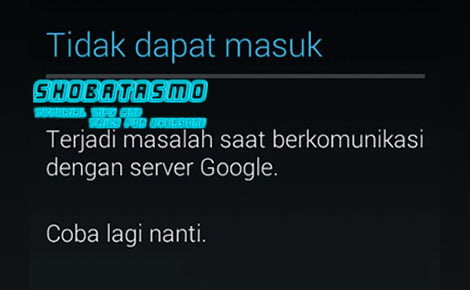
 ShobatAsmo
ShobatAsmo